На YouTube нет недостатка в каналах, на которые можно подписаться, и, конечно же, нет ограничений на количество каналов, на которые вы можете подписаться. Пользователи обычно подписываются на несколько популярных каналов и со временем создают свой список подписок на основе каналов, которые им нравятся. Для некоторых это может быть всего несколько каналов, но для других список может включать более сотни каналов. Собрать их всех непросто, поэтому неплохо было бы сделать их резервную копию. Вы можете экспортировать подписки YouTube в файл OPML, который должен помочь
Экспорт подписок YouTube
Вы можете экспортировать подписки YouTube со страницы управления подписками. Единственная проблема — попасть на правую страницу управления подписками. Несмотря на то, что YouTube претерпел множество редизайнов, вы не всегда можете выбрать правильный.
Посетите YouTube и убедитесь, что вы вошли в систему. В столбце слева посмотрите на заголовок «Подписки» над списком каналов, на которые вы подписаны. Если он активен, вы должны перейти к нужному менеджеру подписок, где вы сможете экспортировать подписки YouTube. Если вы не можете щелкнуть по нему, просто нажмите здесь. Убедитесь, что вы вошли на YouTube.
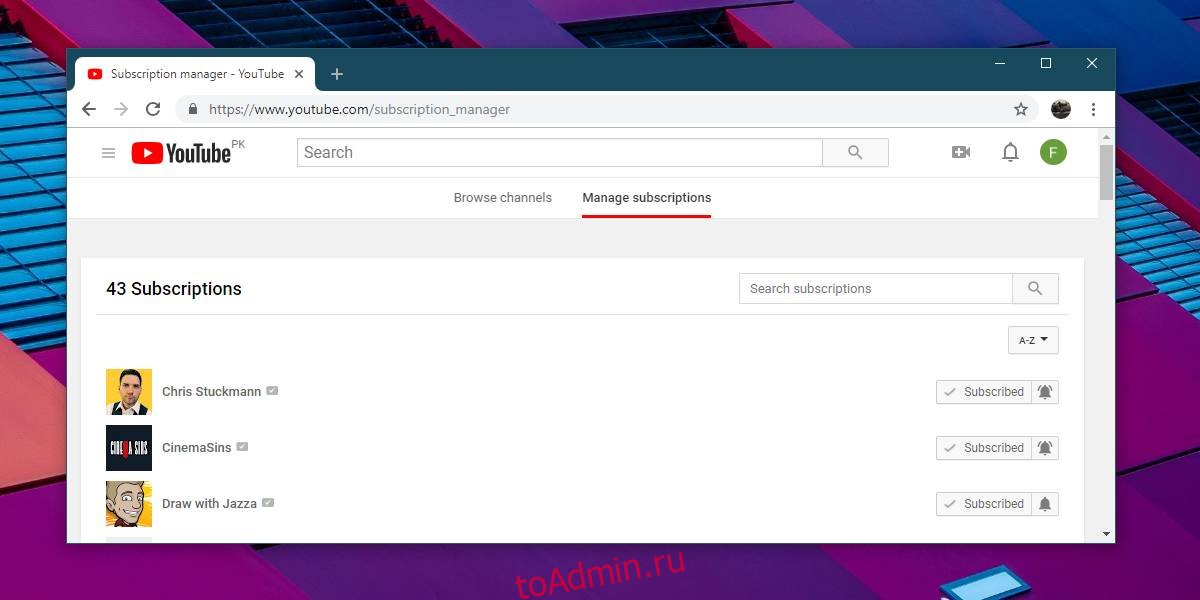
На нужной странице прокрутите до самого низа и нажмите кнопку «Экспорт подписок». Это сохранит все ваши подписки в файл OPML.
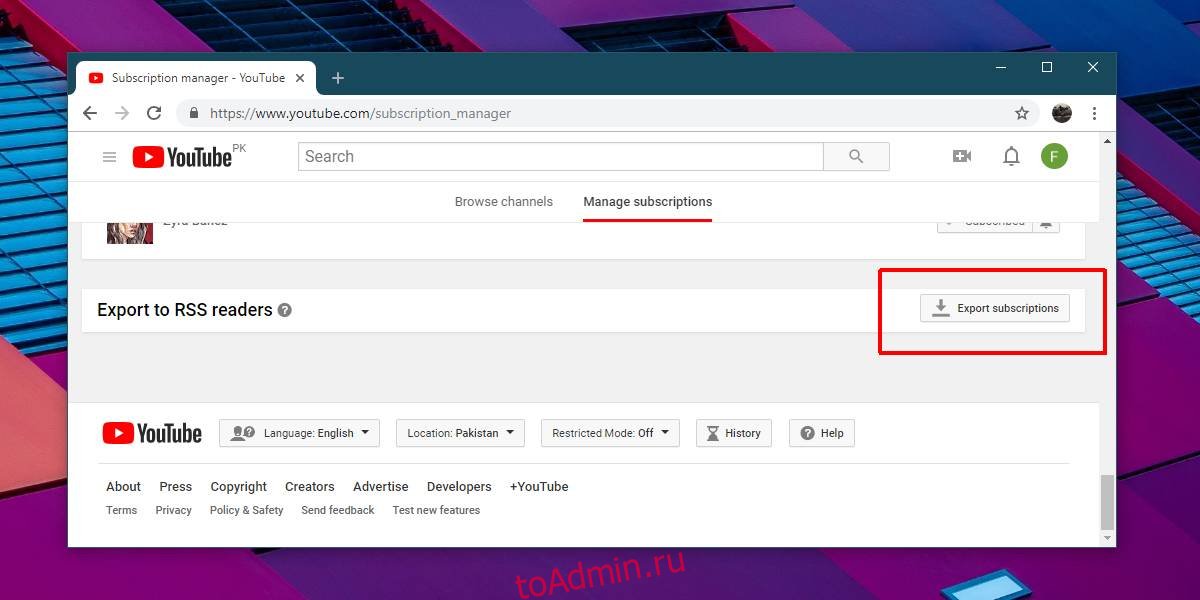
Импортировать подписки YouTube
Теперь, когда вы экспортировали свои подписки YouTube, вам, вероятно, интересно, есть ли способ импортировать их в другую учетную запись YouTube. Файл, в который экспортируются ваши подписки, представляет собой файл OPML, который используется с программами чтения RSS. YouTube не может ничего импортировать из файла этого формата.
Если вы хотите импортировать подписки YouTube из файла OPML в другую учетную запись, первое, что вам нужно сделать, это войти в нее на YouTube. Затем перейдите к это приложение называется «Импортировать подписки YouTube». Выберите файл OMPL, нажмите «Импорт», войдите в свою учетную запись YouTube, когда будет предложено, и подписки будут импортированы.
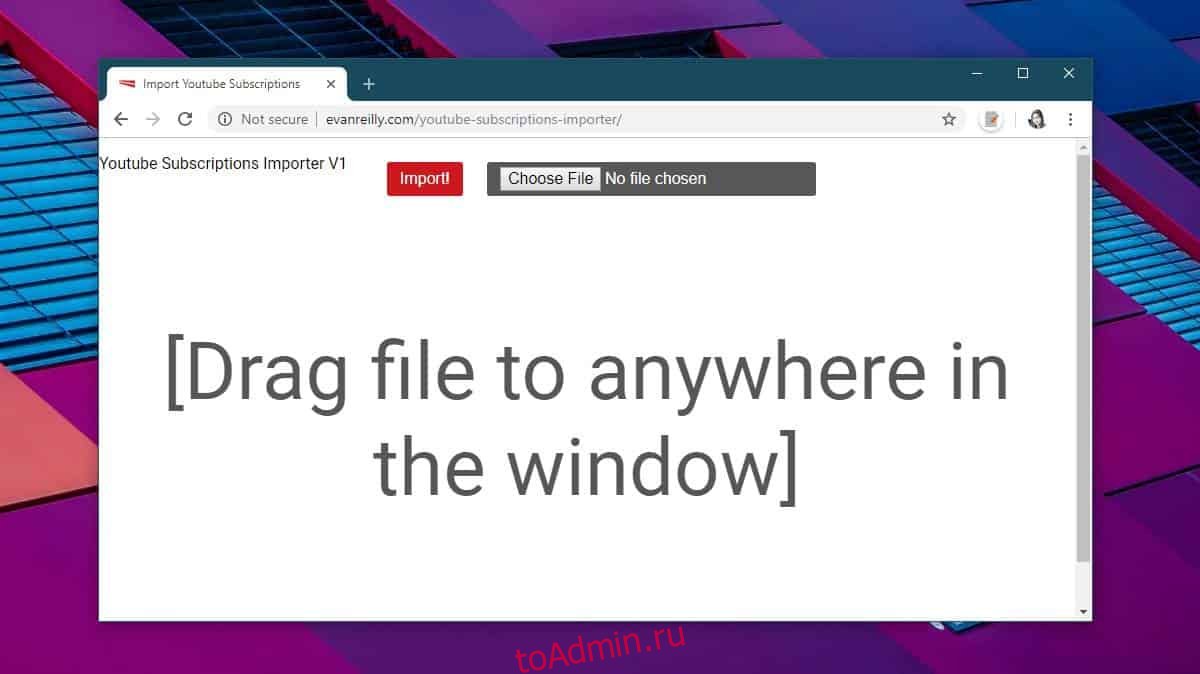
Странно, что YouTube не упрощает подписку на весь список каналов. Пользователи могут захотеть поделиться тем, что они смотрят, со своими друзьями. Если это всего лишь один или два канала, подписаться на них не составляет большого труда. Если мы говорим о более чем 50 каналах, это может занять гораздо больше времени. Это приложение упрощает задачу, и его не так уж и много.
YouTube обычно ограничивает учетные записи, которые подписываются на 80 каналов за один раз, но приложение утверждает, что оно не страдает от ограничения, поскольку использует API YouTube.
